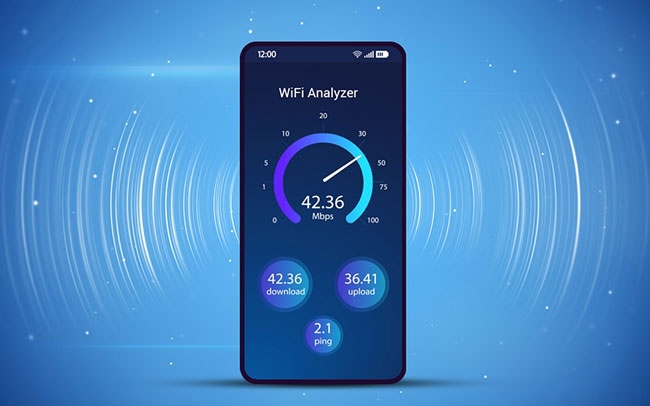
Không có điều gì bực bội hơn khi mà tốc độ mạng trên điện thoại của bạn vô cùng chậm. Dù bạn có cố lướt Facebook, xem video trên YouTube cũng không cải thiện được bao nhiêu. Trong bài viết hôm nay, shop phukiensamsunghcm sẽ giúp bạn khắc phục tình trạng này qua 8 cách dưới đây.
Xem nhanh
Khởi động lại thiết bị :
- Nghe có vẻ hơi vô lý nhưng đôi khi cách này lại vô cùng hiệu quả. Bạn chỉ cần khởi động lại chiếc điện thoại của mình là có thể khắc phục được ngay.
- Đối với với iPhone, từ iPhone X và những dòng mới hơn hoặc iPhone 8, iPhone 8 Plus, bạn thực hiện như sau:
Bước 1: Nhấn và thả nhanh nút tăng âm lượng.
Bước 2: Nhấn và thả nhanh nút giảm âm lượng.
Bước 3: Nhấn và giữ nút nguồn
Khi logo Apple xuất hiện, hãy thả nút.

- Đối với iPhone 7 trở về trước, bạn giữ nút nguồn và nút giảm âm lượng cho đến khi logo Apple xuất hiện.
- Với hầu hết điện thoại Android thì bạn chỉ cần giữ nút nguồn cho đến khi thông báo tắt nguồn, khởi động lại hiện ra và bạn chọn vào khởi động lại.
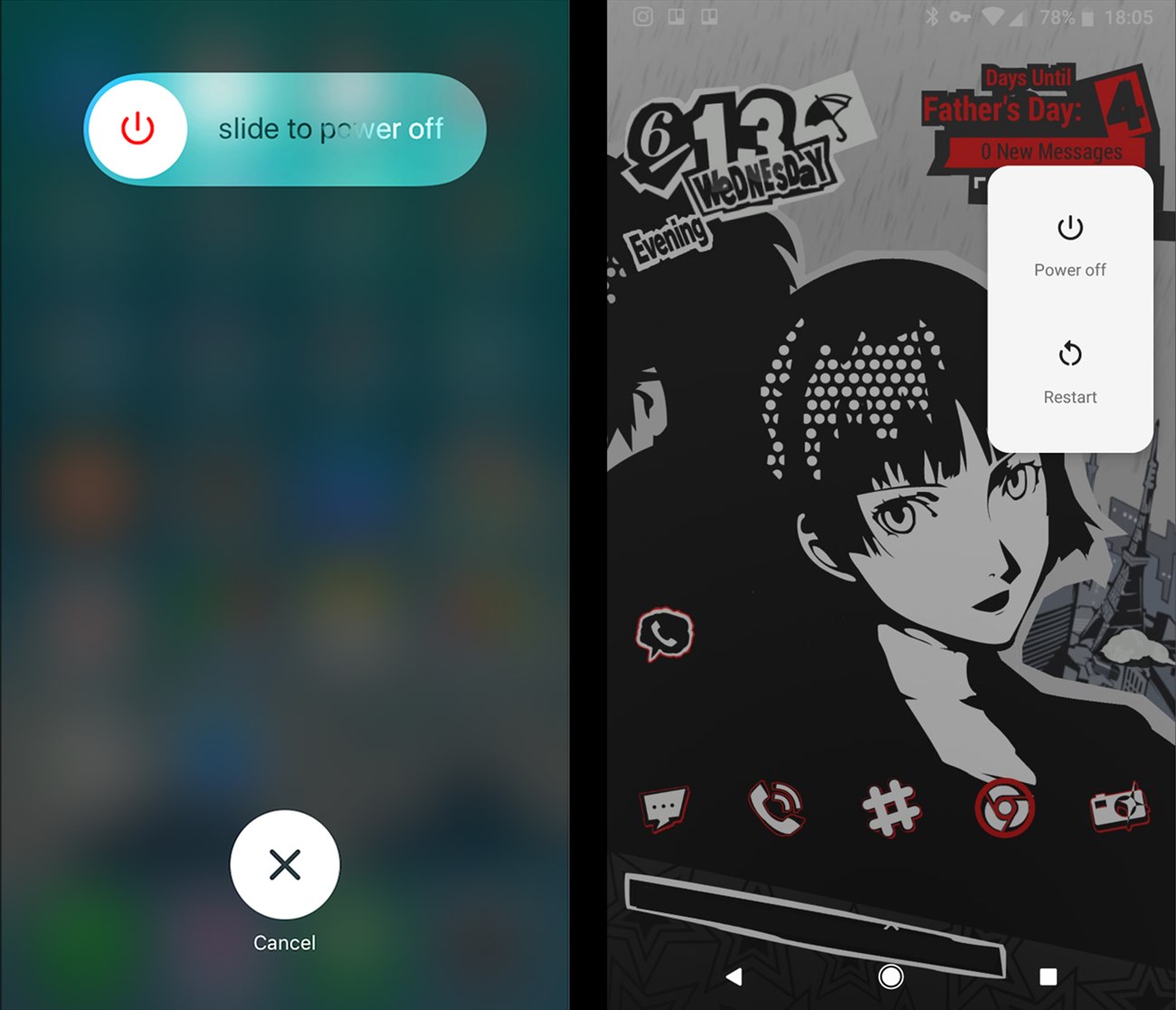
Thay đổi vị trí :
- Có rất nhiều yếu tố ảnh hưởng đến tốc độ mạng của điện thoại. Bao gồm cả vị trí, thời tiết, hoặc ngay cả năng lượng mặt trời,…
- Nếu như bạn đang ở một nơi hẻo lánh và được bao phủ bởi đồi núi thì chúng có thể ảnh hưởng đến tín hiệu sóng của bạn. Hoặc ngay cả bạn đang ở giữa một khu đô thị đông đúc, các tòa nhà lớn xung quanh cũng thế.
- Cách khắc phục là thay đổi vị trí bạn đang đứng, có thể hơi bất tiện nhưng sẽ cải thiện được phần nào. Ngoài ra, bạn cũng có thể gọi lên trung tâm nhà mạng để yêu cầu sự trợ giúp.
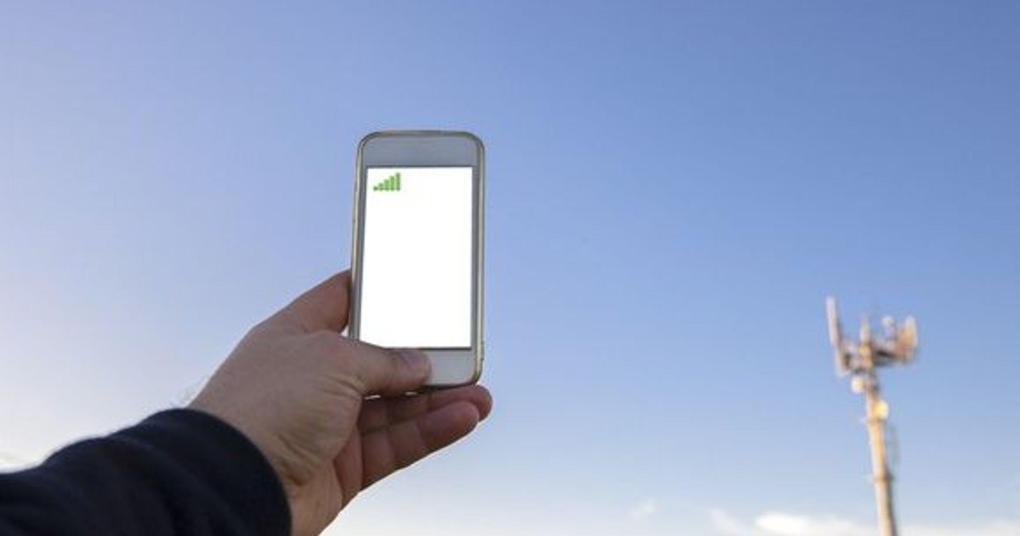
Cập nhật và vô hiệu hóa các ứng dụng :
- Đôi khi một số ứng dụng mà bạn không dùng đến trên điện thoại cũng sẽ chiếm một số ít dữ liệu nền của bạn. Cùng Điện máy XANH kiểm tra thử nhé.
- Với iPhone, bạn truy cập vô Cài đặt > Di động, và tắt các ứng dụng chiếm dữ liệu nền.

Trên thiết bị Android, bạn vào Cài đặt > Mạng và Internet > Mạng di động > Mức sử dụng dữ liệu, và chọn ứng dụng bạn ít khi sử dụng nhưng chiếm dữ liệu.

Tắt chế độ tiết kiệm dữ liệu :
- Mặc dù chế độ tiết kiệm dữ liệu rất hữu ích nếu như bạn có lượng dữ liệu thấp, nhưng nó sẽ làm tốc độ mạng khi bạn trải nghiệm sẽ chậm hơn.
- Nếu được, bạn hãy thử tắt đi chế độ này, và bạn sẽ cảm thấy mọi thứ nhanh hơn đấy.
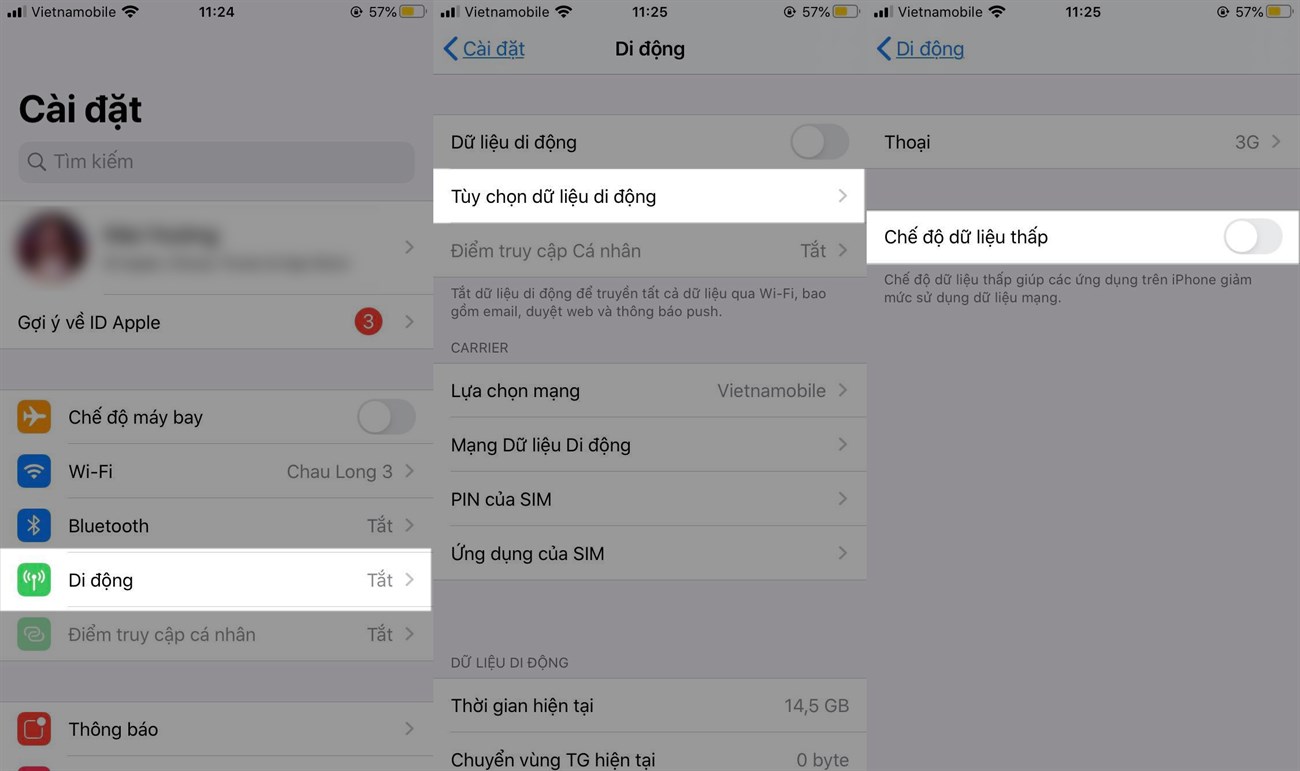
- Trên iPhone, bạn vào Cài đặt > Di động > Tùy chọn dữ liệu > Tắt chế độ dữ liệu thấp.
- Đối với Android, bạn vào Cài đặt > Mạng và Internet > Mức sử dụng dữ liệu > Tắt trình tiết kiệm dữ liệu.
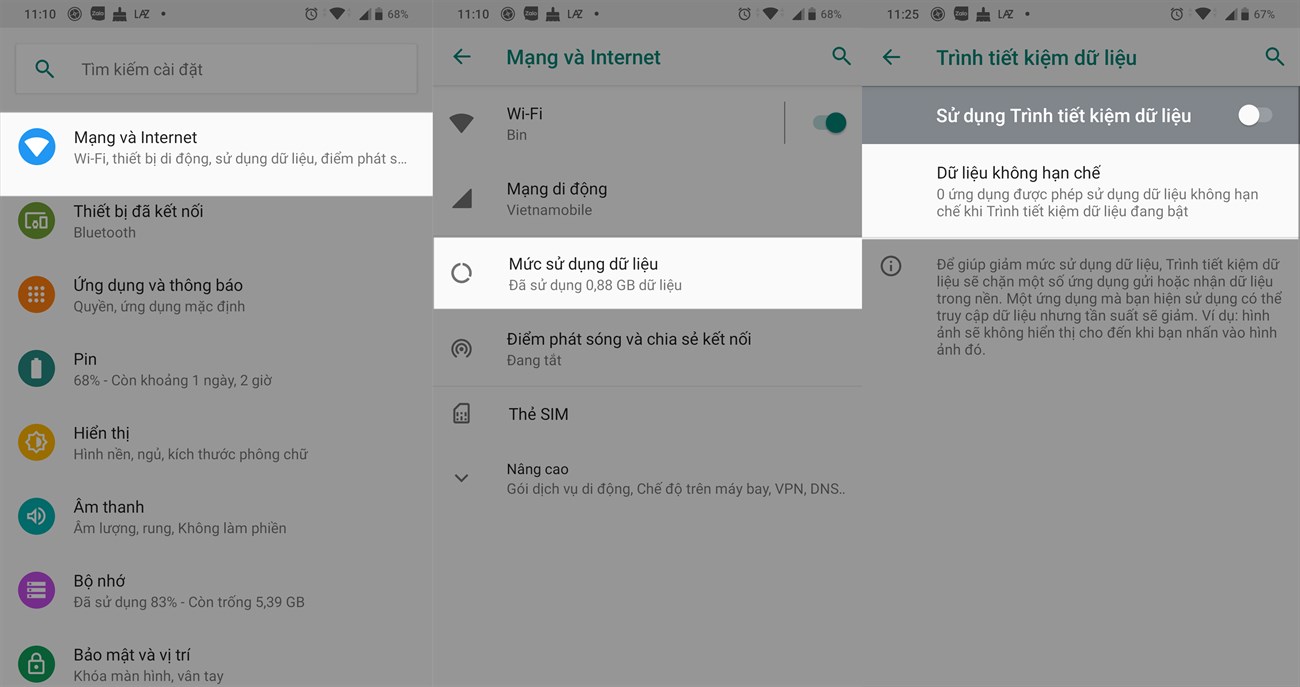
Ngắt kết nối VPN :
- VPN cung cấp chế độ ẩn danh và quyền riêng tư, nhưng nó vẫn có thể làm chậm tốc độ mạng trên điện thoại khi máy chủ nhà mạng ở từ xa.
- Vậy nên nếu điện thoại của bạn có kết nối VPN thì hãy ngắt kết nối và bạn sẽ nhận thấy cải thiện ngay lập tức.
Kiểm tra sự cố mất mạng :
- Nếu như bạn thường xuyên truy cập vào website nào đó mà không được hoặc không lướt Facebook, xem video YouTube được,… thì có nghĩa bạn đang gặp sự cố mất mạng hoặc những ứng dụng trên gặp vấn đề.
- Vậy nên trước khi gọi lên nhà mạng để nói về sự cố này. Bạn nên kiểm tra trình trạng các ứng dụng, website có còn hoạt động không bằng Downdetector – website theo dõi sự cố và ngừng hoạt động của các trang web, ứng dụng.
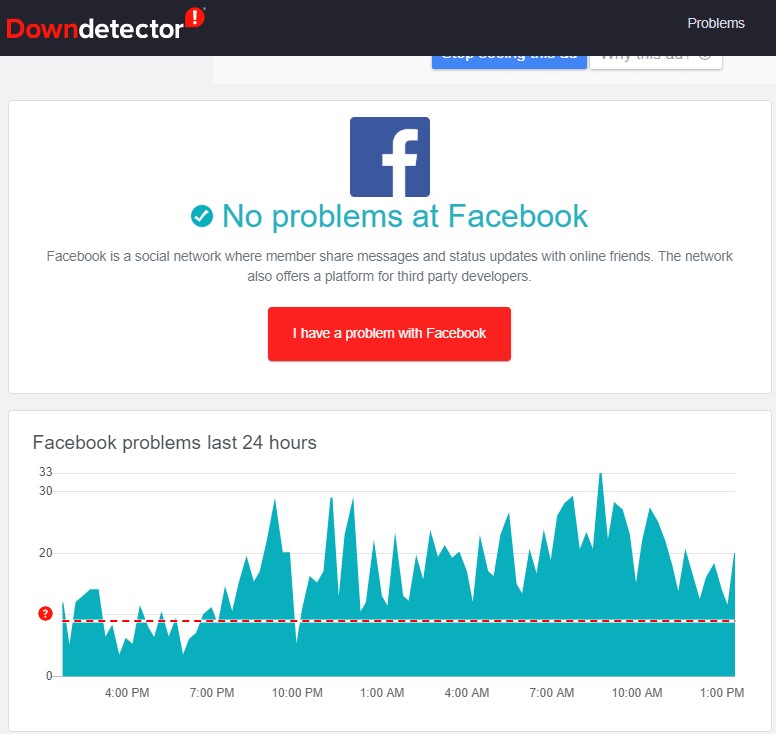
Reset cài đặt mạng :
- Việc reset đặt lại mạng sẽ giúp bạn khắc phục được tình trạng tốc độ chậm trên điện thoại.
- Tuy nhiên, nó sẽ xóa hết các điểm kết nối Wifi, Bluetooth. Nhưng đừng lo, vì điều này sẽ giúp bạn loại bỏ những điểm đã từng kết nối không cần thiết. Và bạn chỉ cần kết nối lại những điểm bạn thường xuyên dùng đến.

- Trên iPhone, bạn vào Cài đặt > Cài đặt chung > Đặt lại > Đặt lại cài đặt mạng.
- Còn với Android, bạn vào Cài đặt > Hệ thống > Nâng cao > Đặt lại > Đặt lại cài đặt.

Tháo và lắp lại thẻ SIM :
- Điều cuối cùng là bạn hãy thử tháo và lắp lại thẻ SIM của mình vì điều này có thể phần nào giúp bạn giải quyết các vấn đề về tốc độ load dữ liệu.
- Trên iPhone, khe sim thường nằm bên cạnh phải của điện thoại. Còn Android thì có thể là bên cạnh phải, trái, trên cùng, hoặc sau nắp lưng nếu bạn dùng pin rời.
- Trước khi tháo SIM bạn nhớ tắt nguồn điện thoại để phòng các trường hợp mất dữ liệu không mong muốn. Hãy dùng que chọc SIM để lấy SIM ra và gắn lại thử.
- Nếu tốc độ mạng vẫn không cải thiện, có thể SIM bị hỏng và bạn cần đến trung tâm nhà mạng để được kiểm tra, cấp lại SIM mới.




